tekla模型打不开怎么办
软件: tekla
如果遇到Tekla模型无法打开的问题,可能是由于文件损坏、软件兼容性、权限设置或控件缺失等原因导致。以下是综合多个解决方案的排查和修复步骤:
1. 检查模型文件完整性
恢复备份文件:若模型因异常关闭或损坏,可尝试删除损坏的.db1文件,并将同名的.bak文件后缀改为.db1,以恢复到最后一次保存的状态。
检查文件命名:确保模型文件夹内的.db1文件名与文件夹名称一致,否则Tekla可能无法识别。
2. 软件兼容性与设置
更新或重装Tekla:软件版本过旧或文件损坏可能导致闪退或无法加载模型。尝试更新到最新版本,或卸载后重新安装。
检查权限与磁盘空间:确保模型目录有写入权限,且磁盘未满。若存在锁定的.tmp文件,需删除这些临时文件。
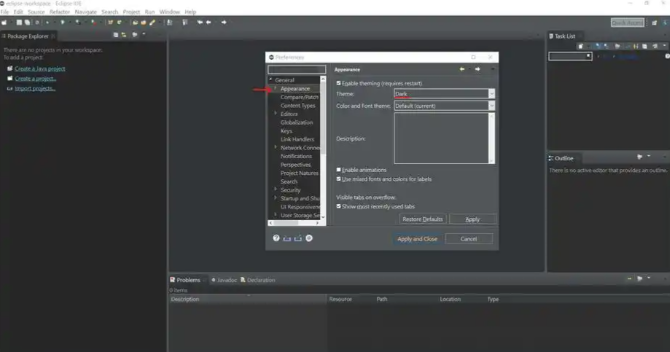
3. 网页模型无法打开的解决方法
安装ActiveX控件:若打开网页模型失败,需在IE浏览器中启用ActiveX控件并安装Tekla的WebViewerClass控件。步骤如下:
在IE的“Internet选项”中启用所有ActiveX相关设置。
通过任意版本Tekla输出一次网页模型,勾选“输出为网页”,以触发IE自动安装控件。
若仍报错,按F12调出开发者工具,切换浏览器兼容模式至低版本(如IE6.0)。
4. 多用户模型冲突处理
解除锁定:若多用户模式下模型被锁定,需由锁定用户在相同模式下重新打开并保存模型。
检查冲突日志:查看conflict.log文件,解决多用户修改同一对象的冲突。
5. 硬件与系统问题
内存与存储:确保设备内存充足,清理缓存或关闭其他程序。若存储空间不足,需释放空间。
网络连接:若模型存储在服务器,检查网络稳定性或防火墙设置,确保Tekla有访问权限。
6. 其他常见问题
模型坐标与单位:确认模型单位(毫米/米)与坐标系统是否匹配,避免因单位错误导致显示异常。
显卡驱动:更新显卡驱动(尤其是NVIDIA Quadro系列),避免因图形渲染问题导致模型加载失败。
如果上面方法均无效,建议联系Tekla官方技术支持或查阅更详细的错误日志以定位问题。
1. 检查模型文件完整性
恢复备份文件:若模型因异常关闭或损坏,可尝试删除损坏的.db1文件,并将同名的.bak文件后缀改为.db1,以恢复到最后一次保存的状态。
检查文件命名:确保模型文件夹内的.db1文件名与文件夹名称一致,否则Tekla可能无法识别。
2. 软件兼容性与设置
更新或重装Tekla:软件版本过旧或文件损坏可能导致闪退或无法加载模型。尝试更新到最新版本,或卸载后重新安装。
检查权限与磁盘空间:确保模型目录有写入权限,且磁盘未满。若存在锁定的.tmp文件,需删除这些临时文件。
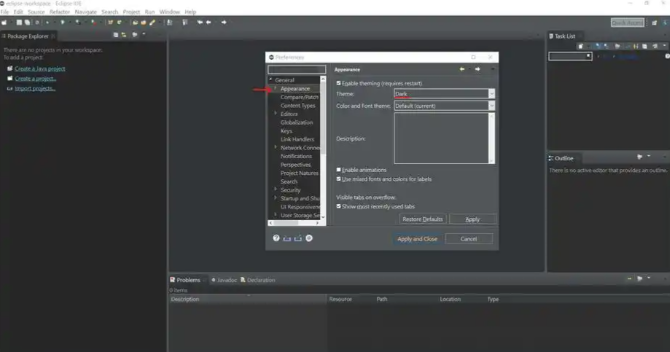
3. 网页模型无法打开的解决方法
安装ActiveX控件:若打开网页模型失败,需在IE浏览器中启用ActiveX控件并安装Tekla的WebViewerClass控件。步骤如下:
在IE的“Internet选项”中启用所有ActiveX相关设置。
通过任意版本Tekla输出一次网页模型,勾选“输出为网页”,以触发IE自动安装控件。
若仍报错,按F12调出开发者工具,切换浏览器兼容模式至低版本(如IE6.0)。
4. 多用户模型冲突处理
解除锁定:若多用户模式下模型被锁定,需由锁定用户在相同模式下重新打开并保存模型。
检查冲突日志:查看conflict.log文件,解决多用户修改同一对象的冲突。
5. 硬件与系统问题
内存与存储:确保设备内存充足,清理缓存或关闭其他程序。若存储空间不足,需释放空间。
网络连接:若模型存储在服务器,检查网络稳定性或防火墙设置,确保Tekla有访问权限。
6. 其他常见问题
模型坐标与单位:确认模型单位(毫米/米)与坐标系统是否匹配,避免因单位错误导致显示异常。
显卡驱动:更新显卡驱动(尤其是NVIDIA Quadro系列),避免因图形渲染问题导致模型加载失败。
如果上面方法均无效,建议联系Tekla官方技术支持或查阅更详细的错误日志以定位问题。











